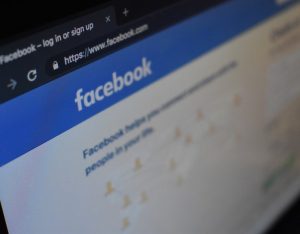Certains réseaux sociaux comme TikTok ont beau attirer de nombreux nouveaux membres chaque jour, Facebook et ses pages reste encore très plébiscité. Qu’il s’agisse de créer une page personnelle pour son blog ou site web, ou qu’il s’agisse de lancer la page Facebook relative à son activité professionnelle. Et s’il paraît toujours aussi complexe de comprendre l’algorithme de Facebook pour augmenter l’audience et la portée de ses publications, de nouvelles pages sont créées au quotidien. Démontrant l’intérêt de ce format.
Alors comment créer une page Facebook ? Voici un début de réponse ;)
Sommaire
Chemin pour créer sa page Facebook
Lorsque vous êtes connecté(e)s à un compte Facebook, rendez-vous sur l’icône ci-dessous en bleu avec les neufs petits points :
Enfin, cliquez sur Pages en bas à gauche. Cela vous ouvrira dans le même temps, une nouvelle page via laquelle il conviendra de remplir les champs de bases principaux, relatifs à votre future page Facebook (FB).
Les champs principaux de la future page Facebook
Nom de la page
Vous l’aurez compris, indiquez ici le nom de votre page. Pour un Blog, on mettra la plupart du temps le nom du Blog. Pour Yes We Blog, c’est donc Yes We Blog qui apparaît.
Catégorie
Ce champ est obligatoire et pourra contenir jusqu’à 3 catégories. Au moment où ces mots sont rédigés, le champ ne propose pas : Blog.
Description
Ici, on décrira le contenu et/ou la vocation de la page. Cela pourrait par exemple être la méta-description de votre blog.
Une fois ces 3 champs renseignés, vous pourrez cliquer sur le bouton : Créer une page.
Configurer sa page Facebook
Ici, vous pourrez configurer votre page FB avec par exemple : L’insertion d’une photo de profil (ou votre logo). Ainsi que l’ajout d’une photo de couverture.
Si vous avez des doutes quant aux dimensions à utiliser, n’hésitez pas à opter pour l’outil web Canva qui vous permettra de créer en direct des visuels aux bonnes dimensions.
Une fois votre photo de profil et votre photo de couverture ajoutées, vous pourrez « Enregistrer » et passer à la suite.
Associer la page Facebook à What’s App
L’outil What’s App appartenant au groupe Meta (anciennement Facebook) il vous sera proposé d’associer votre page toute neuve à cette messagerie. Pour ma part je saute cette étape qui consiste à permettre aux utiliser de vous contacter par ce biais (et de prendre connaissance dans la foulée, de votre numéro de téléphone). Or dans mon cas, je ne le souhaite pas :)
Finalisation de la page facebook
C’est à ce stade que vous pourrez tout à fait commencer à partager du contenu textuel, photo ou vidéo via votre page. Cependant, vous en conviendrez, votre page n’est pas vraiment informative en l’état. N’hésitez donc pas à compléter les éléments de configuration que vous pensez être importants pour votre futur(e)s abonné(e)s.
Aussi, l’outil Pages de FB vous proposera quoi qu’il arrive d’ajouter des infos comme : Site internet. C’est là que vous pourrez coller l’adresse de votre blog, site web ou boutique en ligne, par exemple.
Pour la suite, libre à vous d’ajouter les infos comme le lieu, les horaires d’ouverture et le numéro de téléphone qui pourraient potentiellement être relatives à votre page. Dans le cas d’un blog, je ne renseigne pas ces infos. Pour une activité pro, cela aura évidemment de l’intérêt et devra être ajusté en fonction de cette activité.
Les étapes restantes
Parmi les deux étapes restants, vous aurez la possibilité d’ajouter des amis ou proches de votre compte FB actuel. Libre à vous de convier vos proches ou autres si vous pensez que le contenu les intéressera. Vous pourrez inviter 10 amis ou plus.
N’oublions pas
Créer un @nomutilisateur
N’hésitez pas à saisir ici un nom d’utilisateur pour votre page afin qu’elle puisse être mentionnée. Cela permettra également d’obtenir un lien nominatif vers votre page, que vous pourrez partager autour de vous et coller derrière une icône de réseau social Facebook.
Page Facebook et Blog/site web
Si vous disposez d’un site internet et/ou d’un blog relatif à votre page, n’hésitez surtout pas à ajouter le lien vers votre page sur celui-ci. Cela permettra à des internautes intéressés par votre contenu, de découvrir votre page et pourquoi pas de s’y abonner. Et inversement.
Blog ou Site WordPress
Si vous utilisez WordPress et certains plugins comme SEO de Yoast, vous pourrez aller renseigner votre adresse de page FB à différents endroits, ce toujours afin de vous rendre service.
SEO by Yoast
Avec SEO by Yoast, vous pourrez vous rendre dans l’onglet Réseaux sociaux du plugin. Sur la page qui apparaîtra, le premier champ sera celui où coller l’url/adresse de votre page. Toujours ici, vous verrez un second onglet en haut nommé Facebook. Cliquez dessus afin de : Ajouter les métadonnées OpenGraph. Quand vous cliquerez sur ce lien avec la config actuelle de l’extension, cela vous renverra dans les réglages généraux du plugin.
Vous pourrez rappeler toutes les infos déjà saisies sur FB lors de la création de votre page, avec l’image/logo, le titre ainsi que la description.
Knowledge graph & Schema.org
Ici, indiquez si vous êtes une personne ou une organisation. Ainsi que le nom/titre et l’image ou logo de la page. Puis enregistrer votre saisie.
Jetpack
Le plugin Jetpack contient des fonctionnalités qui peuvent vous intéresser concernant une page Facebook relative à un blog ou site web. Parmi ces fonctionnalités, il y a « Publicize« . En connectant votre page à votre blog WordPress, vous pourrez ainsi décider si oui ou non vous souhaitez publier automatiquement vos articles sur votre page, sans avoir à programmer cette publication ou l’effectuer sur Facebook.
Si cela vous intéresse, rendez-vous dans le menu Réglages de Jetpack, puis dans l’onglet Partage. Une fois sur la page, activez le bouton qui apparaît juste avant : Partager automatiquement vos articles sur les réseaux sociaux.
Ensuite, il convient donc de connecter votre page à Jetpack. Pour cela, descendez un peu de manière à voir le lien sur lequel cliquer pour obtenir la page qui vous permettra de connecter votre page. Ensuite, cliquez de façon à ouvrir une fenêtre de connex FB et confirmez vos choix jusqu’à voir apparaître votre page et valider. Quand ce sera le cas, vous obtiendrez un message comme suit :
« Le compte Facebook est connecté. »
Le fonctionnement d’une page Facebook depuis que le format existe, reste assez stable. Cependant, régulièrement, au fil des mises à jour faites sur le réseau social FB, certains éléments de configuration changent. Comme la catégorisation des pages. Ou encore le système de dépose d’avis.
Il ne faut donc pas hésiter à régulièrement, plusieurs fois par an, vérifier si on peut affiner le paramétrage de sa page. Par ailleurs, une fois une page Facebook créée, il convient aussi de découvrir des fonctions très utiles, comme la programmation de publications. Ou encore :
Bien entendu, si vous réalisez que ce format ne vous convient pas, vous pourrez également opter pour la suppression de cette page Facebook.